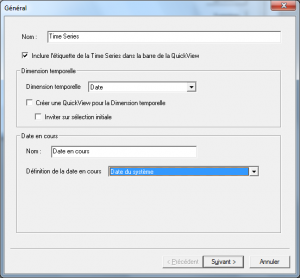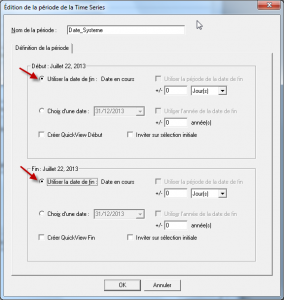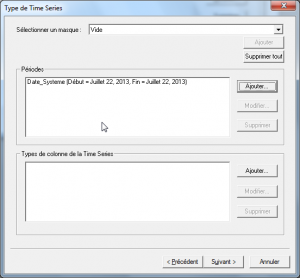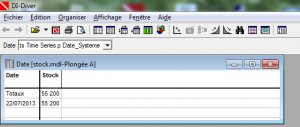Dans l'astuce précédente, nous avions vu comment avoir une QuickView qui par défaut filtre sur la date système à l'ouverture d'une Marque. Nous avions indiqué que les TimeSeries filtraient sur les champs Sommes et pas sur la fenêtre de plongée entière. Effectivement, en effectuant les différentes étapes de l'assistant Time Series on arrive finalement à obtenir uniquement un filtrage sur les champs Somme.
L'astuce que nous allons vous proposer consiste à "récupérer" un Groupe Nommé filtrant sur la date système et créé par l'assistant Time Series, ceci afin de l'insérer en tant que valeur de QuickView. Ainsi, toute la fenêtre de plongée sera filtrée sur la date système.
Tout d'abord, il faut vérifier que dans le Modèle se trouve une Dimension au format Date. Ceci est indispensable pour pouvoir utiliser l'assistant Time Series.
Ensuite, lancez l'assistant Time Series. Dans notre exemple la Dimension au format date est nommée Date. Paramétrez les options de la fenêtre Général comme ci-dessous :
Cliquez sur le bouton Suivant. Dans la boite de dialogue suivante, nommée Type de Time Series, et dans la zone Périodes, cliquez sur le bouton Ajouter... La boite de dialogue Edition de la période de la Time Series apparait. Paramétrez les options de la fenêtre comme ci-dessous :
Cliquez sur le bouton OK, vous devriez obtenir la boite de dialogue suivante avec la date système à la fois date de début et date de fin de la Période :
Cliquez sur le bouton Suivant puis sur le bouton Terminer.
La fenêtre de plongée doit afficher les même résultats que ceux obtenus avant l'utilisation de l'assistant Time Series.
Dans la Console faites un clic-droit sur la Dimension Date et dans le menu contextuel cliquez sur Créer une QuickView de Modèle.
Ensuite vérifiez que les groupes nommés sont présents dans les valeurs de la QuickView en allant dans Edition>Modifier QuickViews... Dans la boite de dialogue Edition de QuickViews, cliquez sur la Dimension Date puis cliquez sur le bouton Modifier... Dans la boite de dialogue Edition de la QuickView, vérifiez que l'option Inclure groupe nommés est cochée. Cliquez ensuite sur OK puis Fermer.
Afin de vérifier que le Groupe Nommé soit bien présent dans la QuickView et filtre bien sur la date système, sélectionnez dans la QuickView Date la valeur ts Time Series p Date_systeme.
Plongez sur la Dimension Date. Vous devriez avoir une vue tabulaire avec une valeur unique pour la Dimension Date et qui correspond à la date système. Votre vue devrait ressembler à celle de notre exemple :
Une fois la vérification effectuée, fermez la fenêtre de plongée sur la Dimension Date et plongez sur la ou les Dimensions souhaitées. Laissez la valeur de la QuickView Date à ts Time Series p Date_systeme. Enfin, enregistrez la Marque.
A la prochaine ouverture, la Marque s'ouvrira par défaut avec ts Time Series p Date_systeme comme valeur pour la QuickView Date, à moins que le Modèle n'ait pas de données relatives à la date système courante, dans ce cas la valeur ts Time Series p Date_systeme est remplacée par Toutes les valeurs (xx) .